⑴安得卫士是一款强大的数据安全防护软件,同时也是世界上第一个基于在线服务的数据安全保护平台,它采用集中平台管理模式,为用户提供便捷的数据安全管理服务,降低了客户的技术和经济成本,安得卫士以服务的形式为客户提供安全的防护产品,从而降低了用户的产品采购成本,它采用先进的筛选器驱动程序技术来控制受保护的文件,让用户可以控制文件进行各种操作,还可以使用加密算法来加密这些数据,整个加密过程安全可靠,用户不必过多的参与;需要的朋友欢迎在本站下载使用。
⑵它主要包括组织和人员,角色,终端设备和其他资源的维护和管理。它可以添加,修改,删除和查询相关的资源信息。
⑶该模块是管理平台的核心功能模块。系统平台的所有业务管理配置都将从此开始。
⑷通过该模块,用户可以实现服务购买,订单支付等相关处理。
⑸该平台将根据用户使用过程中产生的数据分析并显示企业相关数据。
⑹根据客户的不同需求,可以自由选择授权规则以制作可控的出库单据。
⑺它主要是打开传出文件并控制文件的访问权限,包括编辑,修改,删除,添加文件,有限时间访问,读取和打印时间,对设备限制的访问等。
⑻文件动态加密;
⑼用户操作透明;
⑽防止未经授权的用户泄露秘密;
⑾密文备份和恢复;
⑿不需要服务器部署;

⒀在线申请试用和购买;
⒁客户端可以下载并试用;
⒂通过该列表,用户可以查看每个应用程序的使用情况,当客户端具有与授权相关的提醒时,可以了解系统应用程序使用情况。
⒃单击列表中的任何应用程序以查看该应用程序的授权职业详细信息。
⒄系统内置解密应用程序和邮件审批流程,此页面供管理员查看所有流程。
⒅查看与系统相关的业务日志和系统操作日志。如下图所示,服务器日志可以根据列表上方的操作按钮查询日志图像
⒆如下图所示。根据列表上方的操作按钮,可以查询日志的图像
⒇管理员,登录安全管理平台,输入“工作台”,然后选择基本功能的“离线工作”图标,如图所示:
⒈进入后,将看到授权列表,如下图所示:
⒉该图如图所示,操作进入设备配置管理界面,如下图所示:
⒊根据图中的插图,在此导入客户端导出的密钥。然后将生成一个表格,如下图所示
⒋图片表中的“导出授权”按钮可以重复导出,因此在调整用户的应用程序分配后,可以为用户重新导出授权。
⒌图片如上图所示。导出该客户端的授权文件,然后将文件复制到相应的脱机客户端设备。
⒍在此处导出脱机授权文件时,必须注意“解密”而不是解密操作。特别是,选择解密结果将导致与已取消的原始应用程序相对应的所有加密文件的解密。用户需要完全了解后果并谨慎操作。
⒎管理员获取客户端导出的退回授权文件密钥,并进入以下界面进行配置:
⒏根据上图的操作说明,该密钥文件对应的客户端授权将由管理平台回收。导入设备后,信息将被清除。如果使用上面的导入按钮“导入终端键”,则列表不会更改。您需要再次单击下面授权设备列表中相应设备的“联系人绑定”按钮,以完成授权设备的发布。
⒐注意:密钥文件只能导入一次,不能重复导入。
⒑支持的文件类型为:Word,Excel,PDF,CATIA,SolidWords,CAXA,CAD,PPT,项目,Coredraw,DMAX,UG。内容控制:内容复制,鼠标拖放内容,另存为,在文件中插入文件,远程,屏幕截图。精细管理受保护文件类型和软件功能。
⒒接下来,您将输入详细信息页面的配置。
⒓根据页面的提示内容来设置,通常没有特殊需求的客户,直接单击“确认”按钮,如下图所示:
⒔配置选项分辨率:
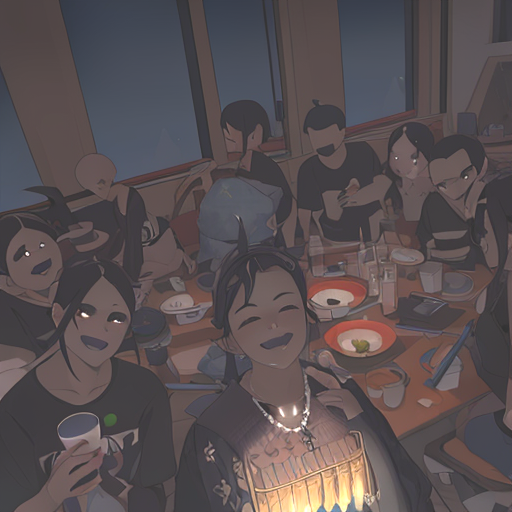
⒕这个选项意味着当选择“是”时,只要用户已经操作了相关文件(编辑和保存,系统就会自动加密由该应用程序软件操作的文件。如果选择“否”,则用户需要手动加密,即当用户需要加密文件(或目录时,首先选择文件(或目录,然后单击鼠标右键并选择“特权”。加密”以完成文件加密操作。
⒖是否加密整个磁盘
⒗选择“是”,系统将自动扫描整个计算机磁盘,与应用程序软件相关的所有文件,并自动对其进行加密。如果选择否,将不会执行整个磁盘加密操作。

⒘选择“是”,系统将自动扫描整个计算机磁盘,与应用程序软件相关的所有文件,并自动对其进行解密。如果选择否,则将不执行解密操作。
⒙如果选择“是”,则客户端软件将限制密文内容的复制和粘贴操作。在选项下方的输入框中配置了例外处理后,例外处理将被允许复制和粘贴加密的内容。如果选择“否”,则该软件生成的文件上的所有操作都将不限于复制,粘贴和其他操作,这可能导致泄漏风险。请仔细选择。
⒚是否控制拖动。如果选择“是”,则客户端安全软件将限制密文文件和文件内容的“拖动”操作。如果选择“否”,则密文的“拖放”操作将不受限制,因此存在泄漏的风险。请仔细选择。
⒛是否控制另存为?如果选择“是”,则客户端安全软件将限制密文文件和文件内容的“另存为”操作。如果选择“否”,则密文的“另存为”操作将不受限制,因此存在泄漏风险。请仔细选择。
①是否控制插入。选择选项“是”时,客户端安全软件将限制密文文件和文件内容的“插入”操作。如果选择“否”,则密文的“插入”操作将不受限制,因此存在泄漏风险。请仔细选择
②是否控制联网?如果选择“是”,则客户端安全软件将限制对加密文件和文件内容的“网络”访问,并且将不允许文件通过网络传输到外部网络。如果选择“否”,即密文的“网络”访问将不受限制,这将导致泄漏的风险。请仔细选择。
③是否控制屏幕截图?当选择“是”时,打开密文文件时,客户端安全软件将限制软件或系统的“屏幕捕获”操作。如果选择“否”,即对软件或系统的“屏幕捕获”操作没有任何限制,这可能会导致泄漏风险。请仔细选择
④是否控制遥控器?如果选择“是”,则客户端安全软件将限制对远程桌面的使用,并且将不允许通过网络进行远程桌面操作。选择“否”,即不限制“远程”操作,这可能会导致泄漏风险,请谨慎选择
⑤是否控制打印?如果选择“是”,则客户端安全软件将限制“打印”操作。
⑥单击每个应用程序右上角的下拉箭头以打开操作菜单,如下图所示:
⑦选择图中的“分配”菜单以显示以下界面:
⑧打开上图所示的页面,以选择可以分配哪些用户使用此应用程序。如果选择“所有员工”,则不需要选择特定的人员,并且公司的所有员工将使用相同的配置。如果此应用程序仅由某些员工使用,请选择“部分员工”选项,如下图所示:单击图片下方的“选择部门和人员”部分以弹出“部门和人员选择”页面,如图所示在下图中:
⑨选择后,单击“确认”按钮返回上一页并返回分配界面。您将看到以下结果:
⑩所选人员将显示在红色选择区域中。再次单击页面右下角的“确认”按钮以完成分配操作。
Ⅰ应用程序启动停止
Ⅱ单击每个应用程序图标的小下拉箭头以打开菜单按钮。您可以选择“禁用”以禁用该应用程序,如下图所示:
Ⅲ停用后,下拉菜单的状态如下图所示:
Ⅳ单击图中的“启用”按钮以重新启用该应用程序,并且用户可以继续使用该应用程序的相关配置服务。
Ⅴ打印水印主要用于在打印时将保护性信息(即水印内容打印到输出纸张或图片上。此功能主要提供水印内容的相关设置。
Ⅵ该配置类似于打印水印,如下图所示:
Ⅶ在配置了与水印有关的内容之后,分配应用程序。如下图所示:
Ⅷ单击“分配”按钮后,将出现以下界面:
Ⅸ完成上述配置后,指定的用户将从客户端软件登录,客户端安全软件将控制相关应用程序配置水印,以确保客户数据的内容具有自己的特殊标识和形成对自己数据资产的保护。您可以参考应用程序分配
Ⅹ该功能主要是为了保护用户使用的云盘和云笔记的安全存储。用户可以基于第三方操作对云盘和云笔记的信任,基于安德提供的保护应用产品对上传到第三方云盘或云笔记的内容进行加密,以防止操作员偷取机密内容。
㈠我们需要对其进行配置,然后才能正常使用。单击应用程序左上角的下拉箭头以打开配置选项,如下图所示:
㈡如下图所示,您可以根据具体的保护要求选择相关的云盘和云备忘。
㈢通过分配应用程序,用户可以控制是否对上传的内容进行加密。如下图所示,分配应用程序的用法:
㈣如上图所示,选择相应的分配对象“全部”或“某些雇员”,然后单击“确定”保存。
㈤ander SDK开发套件
㈥客户可以基于开发套件,通过ande SDK开发套件来开发服务器端,并在独立控制下对文件进行加密和解密。请联系客户服务以获取特定的开发接口文档。